Kako ustvariti članke LinkedIn, ki jih bodo ljudje brali in delili z drugimi: Izpraševalec socialnih medijev
Orodja Linkedin Linkedin / / September 25, 2020
Ali ustvarjate pisno vsebino? Se sprašujete, kako lahko članki LinkedIn izboljšajo vašo izpostavljenost?
V tem članku boste izvedeli, kako ustvariti članke LinkedIn, ki povečujejo vaš doseg in angažiranost na LinkedInu.
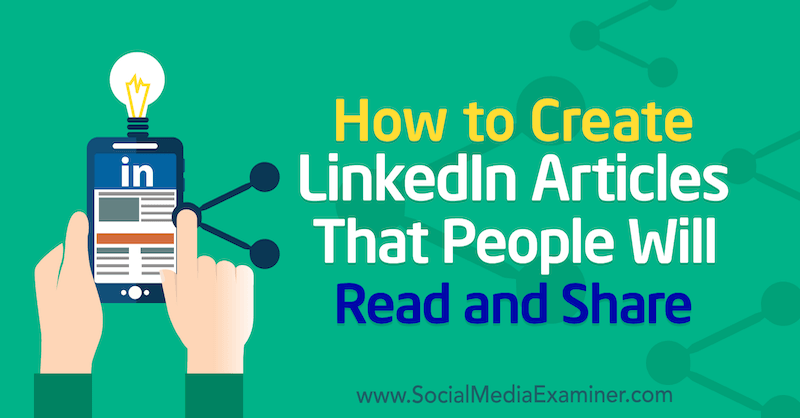
Članki LinkedIn vs. LinkedIn Posts: Kakšna je razlika?
Medtem Objave na LinkedInu in posodobitve stanja so omejene na 1300 znakov, članki LinkedIn so lahko dolgi do 125 000 znakov, kar vam daje več možnosti za predstavitev svojega strokovnega znanja in znanja. Pisanje člankov je tudi odličen način za začetek pogovorov in povečanje vaše prepoznavnosti na platformi.
Ko nekdo gleda vaš Profil LinkedIn ko se pomaknete mimo razdelka »Vizitka«, se prikaže polje Članki in dejavnost. V tem polju bo zadnji članek, ki ste ga napisali (pred kratkim ali pred leti), zasedel polovico polja. Ta ugledna umestitev poudarja vsebino, ki je osrednjega pomena za vas in vašo blagovno znamko.
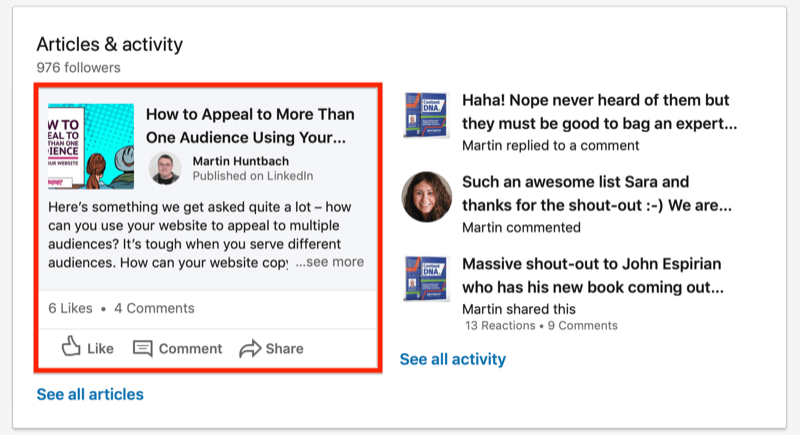
Če še niste objavili nobenega članka v LinkedInu, bodo v tem polju preprosto prikazane vaše zadnje štiri dejavnosti, ki morda delijo ali všečkajo vsebino drugih ljudi. Vaša znamka ne dobi enake izpostavljenosti, če ste objavljali samo objave in ne članke. Pravzaprav so lahko tuje znamke deležne pozornosti.
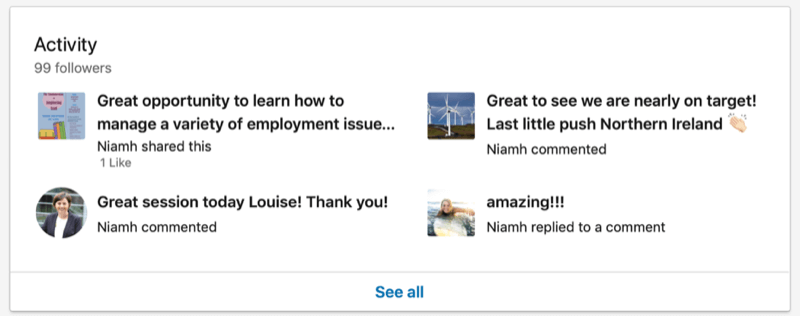
Ko odprete članek v LinkedInu in ga preberete na namizju, se prikaže povezava Članki do osebe. Če kliknete to povezavo, se prikažejo vsi članki v LinkedInu, ki so jih napisali. Če si v mobilni aplikaciji ogledujete članek, preprosto povlecite levo, da preberete naslednji članek te osebe.
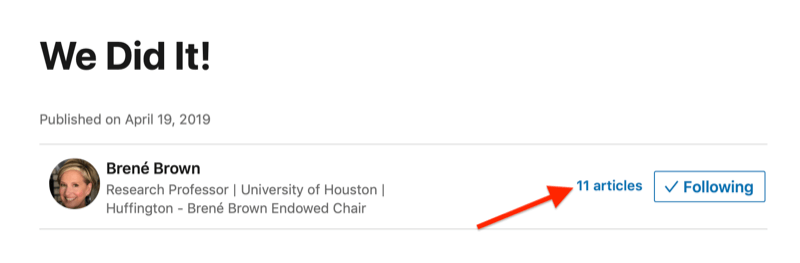
Z doslednim pisanjem člankov s pomočjo platforme LinkedIn's Publishing boste ustvarili svojo knjižnico vsebin in uporabnikom dali priložnost, da izvedo več o vašem podjetju in ustvarijo zvestobo.
Kako izbrati teme za svoj članek v storitvi LinkedIn
Ko pišete članke na LinkedInu, želite pokazati svoje miselno vodstvo, strokovno znanje in industrijsko znanje. Novice in posodobitve iz vaše panoge so dobra tema za pisanje.
Lahko tudi odgovorite na vprašanje, ki ga ima vaše občinstvo. Katera so pogosta vprašanja, ki jih dobite, ko spoznate nekoga iz svojega omrežja? Če ste član Facebook skupine, ki vsebuje vaše idealne stranke, bodite pozorni na vprašanja, ki jih vedno znova postavljajo. V aplikaciji Notes v računalniku vodim seznam z idejami za objave v spletnih dnevnikih in članke.
Če katera od vaših objav v LinkedInu dobiva veliko zaroko (komentarji in pogovori) iz vašega omrežja, kar je lahko dobra tema za članek z dolgo obliko.
Ko enkrat veste, o čem želite pisati, si oglejte, kako ustvarite svoj članek na LinkedInu.
# 1: Napišite nov članek v povezavi
Najprej pojdite na zavihek LinkedIn Home in kliknite povezavo Write a Article na vrhu strani.
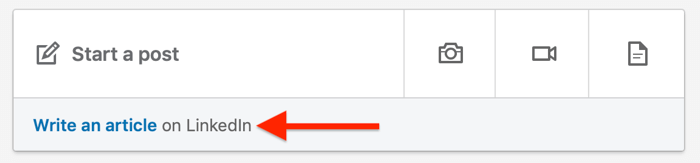
Ko kliknete to povezavo, se odpre orodje LinkedIn Publishing. Tu ustvarite svoj članek.
Izberite svoj naslov
Če želite članku dodati naslov, kliknite polje Naslov in vnesite naslov.
Izberite naslov, ki bo pritegnil pozornost uporabnikov v viru in jih želel klikniti, da prebere članek. Pomislite tudi na izraze, ki jih išče vaše idealno občinstvo. Navodila »Kako« in številke naslovov (»7 razlogov za začetek pisanja člankov v LinkedIn danes«) običajno dobro delujejo na platformi.
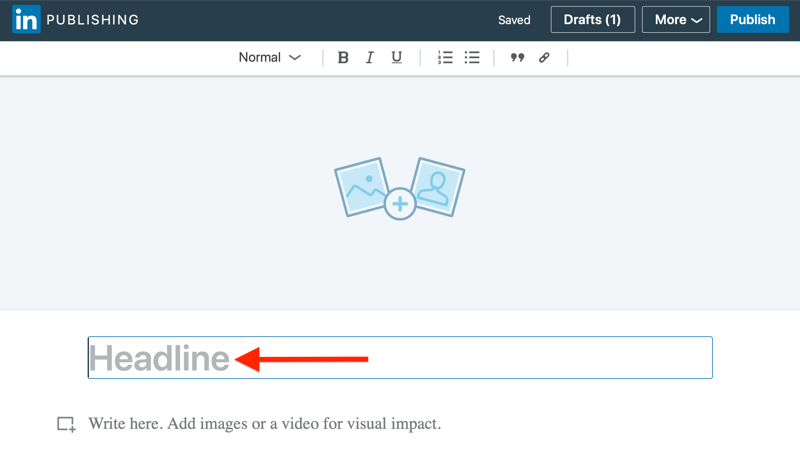
Formatirajte svoj članek za lažje branje
Naslednji korak je oblikovanje članka na način, ki olajša njihovo uporabo.
Ker smo v spletu zasipani z informacijami in besedilom, je najbolje, da uporabimo krajše odstavke besedila, ki so vmešani v slike. Ta pristop olajša branje vašega članka, kar je še posebej pomembno, kadar ljudje vsebino jedo prek mobilne aplikacije LinkedIn.
Dodajanje podnaslovov, točk in krepkega tiska prav tako izboljša berljivost, kot lahko vidite v spodnjem primeru.
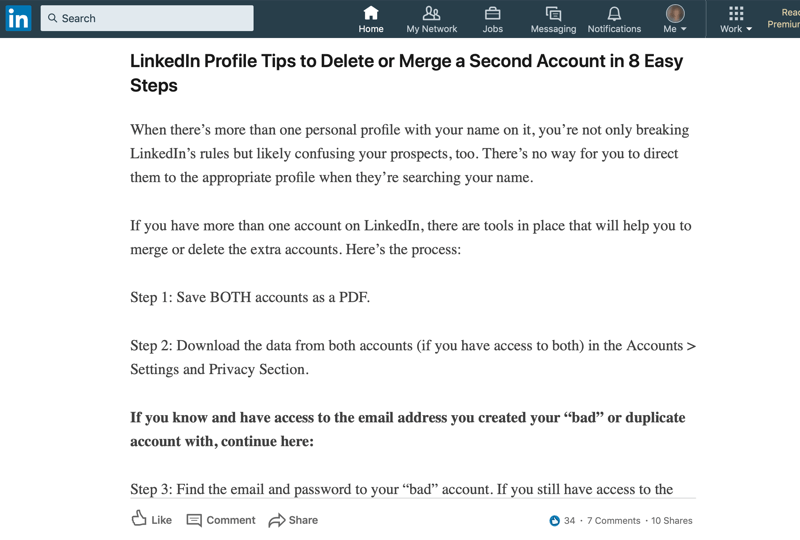
Orodna vrstica za oblikovanje na vrhu strani omogoča izbiro slogov Normal, Heading 1 in Heading 2; uporabite besedilo krepko, ležeče in podčrtano; ustvarite označene in oštevilčene sezname; in uporabite slog ponudbe.
Če želite povezati zunanji vir v telesu članka, najprej izberite ustrezno besedilo. Nato kliknite ikono Povezava (na skrajni desni strani orodne vrstice), vnesite URL in kliknite Uporabi.
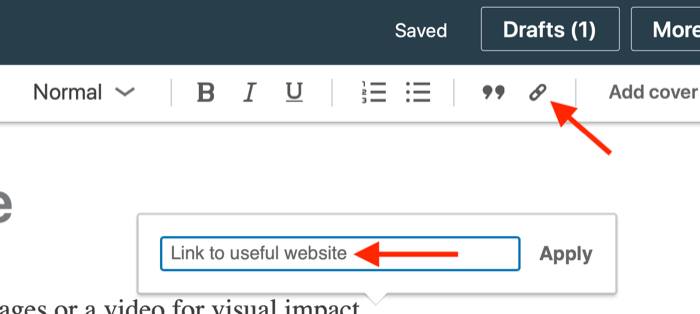
Pro Tip: V svoj članek vedno vključite poziv k dejanju. Za ponazoritev prosite ljudi za njihove komentarje (odličen način za sprožitev pogovora) ali za stik z vami. Povezave do vašega spletnega mesta, podcasta ali družabnih medijev bodo delovale tudi tukaj. Ko nekdo pusti komentar, mu lahko odgovorite in povečati angažiranost v svojem profilu.
# 2: V svoj članek v LinkedIn vključite slike, video ali obogateno predstavnost
Na vrh članka lahko dodate naslovno sliko. Če želite to narediti, kliknite območje nad naslovom in naložite sliko iz računalnika. LinkedIn za najboljše rezultate priporoča uporabo slike velikosti 744 x 400 slikovnih pik.
Ko dodate sliko na naslovnici, se na zaslonu prikažeta dve možnosti pozicioniranja in gumb Delete. Pod temi gumbi je polje, kamor lahko dodate napis in dobropis za fotografije.
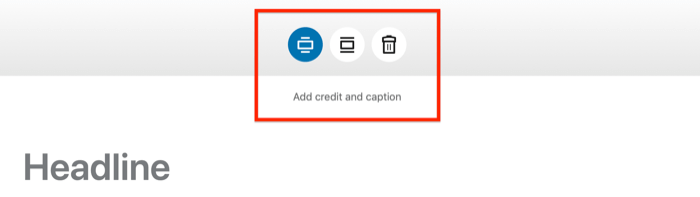
Če pri roki nimate ustrezne naslovne slike, si oglejte spletna mesta, kot so Unsplash ali Pixabay za brezplačne fotografije fotografij, ki jih lahko uporabite. Izberite sliko, ki bo pritegnila pozornost bralcev v viru LinkedIn in jih želela klikniti na članek, da ga prebere. Poskrbite tudi, da imate dovoljenje za uporabo te slike.
Poleg naslovne slike boste želeli v telo članka vključiti tudi ustrezne slike in videoposnetke. Če želite dodati sliko ali video, kliknite ikono na levi strani telesa članka.
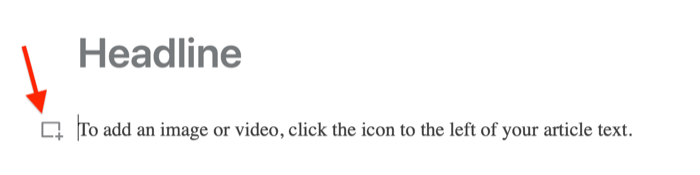
Oglejte si YouTube Marketing Training - Online!

Želite izboljšati svoje sodelovanje in prodajo z YouTubom? Nato se pridružite največjemu in najboljšemu srečanju strokovnjakov za trženje na YouTubu, ki delijo svoje preizkušene strategije. Prejeli boste podrobna navodila v živo, osredotočena na YouTubova strategija, ustvarjanje videoposnetkov in oglasi v YouTubu. Postanite trženjski junak YouTuba za svoje podjetje in stranke, ko uvajate strategije, ki prinašajo dokazane rezultate. To je spletni trening v živo vaših prijateljev pri Social Media Examiner.
KLIKNITE TUKAJ ZA PODROBNOSTI - RAZPRODAJA SE KONČA 22. SEPTEMBRA!V pojavnem oknu boste videli možnosti za dodajanje slik, videoposnetkov, diapozitivov, povezav ali delčkov kode.

Če želite v svoj članek vdelati objavo v Instagramu, tweet ali drugo povezavo, kliknite ikono Povezave in prilepite svojo povezavo v pojavno okno.
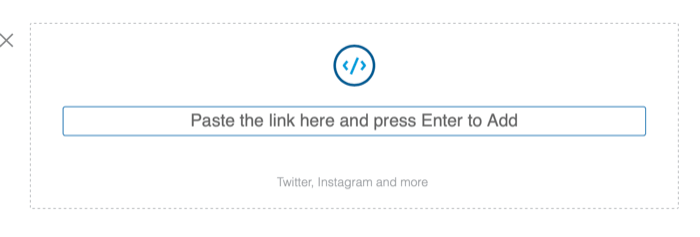
# 3: objavite in delite svoj LinkedIn članek
Ko boste napisali svoj članek in dodali slike in povezave, kaj je naslednje? Ko ustvarite svoj članek, ga LinkedIn samodejno shrani kot osnutek. Ko ste pripravljeni na objavo, preprosto kliknite Objavi v zgornjem desnem kotu strani.

Pro Tip: Če želite povečati vidnost člankov v LinkedInu, pojdite v nastavitve zasebnosti in nastavite svoj profil na javni. Če želite to narediti, kliknite svojo fotografijo profila, izberite Nastavitve in zasebnost ter izberite nastavitev Uredi svoj javni profil. Na desni strani naslednje strani preverite, ali je Javna vidnost vašega profila nastavljena na Vklopljeno. Nato se pomaknite navzdol do Članki in dejavnost in se prepričajte, da je nastavljeno na Pokaži.
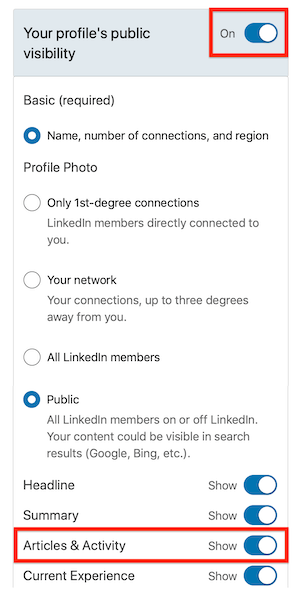
Delite svoj članek
Ko objavite svoj članek, ga boste želeli deliti z drugimi. Kliknite gumb Skupna raba na dnu članka, da si ogledate možnosti skupne rabe. Poskrbite za skupno rabo s temi mesti v LinkedInu:
- Vaš osebni vir LinkedIn
- Sporočilo LinkedIn (če je primerno)
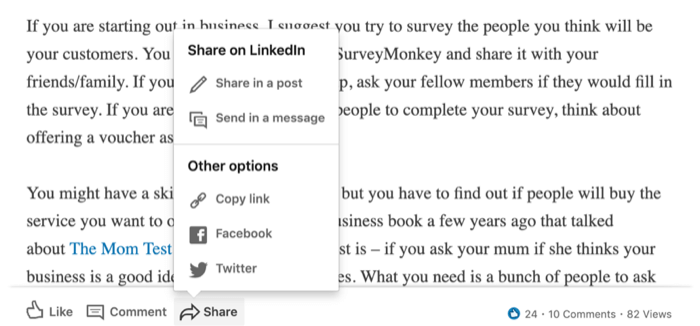
Ko delite članke z osebnim virom LinkedIn, dodajanje hashtagov vam lahko pomaga pridobiti več ogledov na povezavi. LinkedIn spodbuja uporabo hashtagov pri ustvarjanju objav in bo predlagal hashtags za uporabo. Vendar LinkedIn trenutno ne podpira hashtagov znotraj člankov.
Ko delite svoj članek z virom, povejte svojemu omrežju, zakaj delite članek, in v objavo dodajte ustrezne hashtagove. Hashtags, ki jih redno uporabljate, se prikažejo najprej.
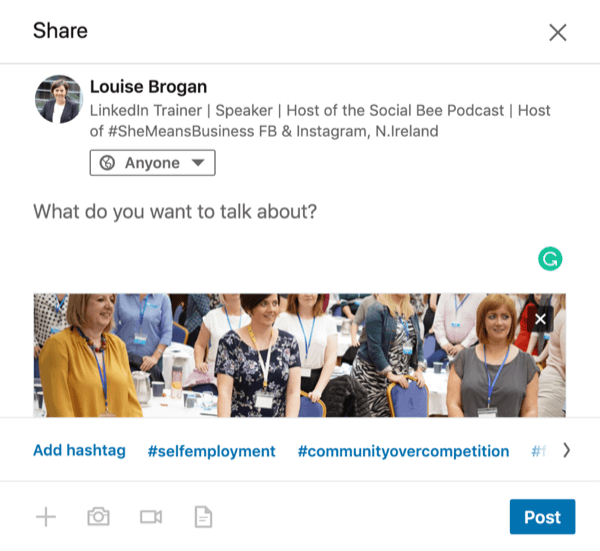
Ko začnete vnašati nov hashtag, vam bo LinkedIn predlagal najpomembnejše hashtage, ki jih želite uporabiti.
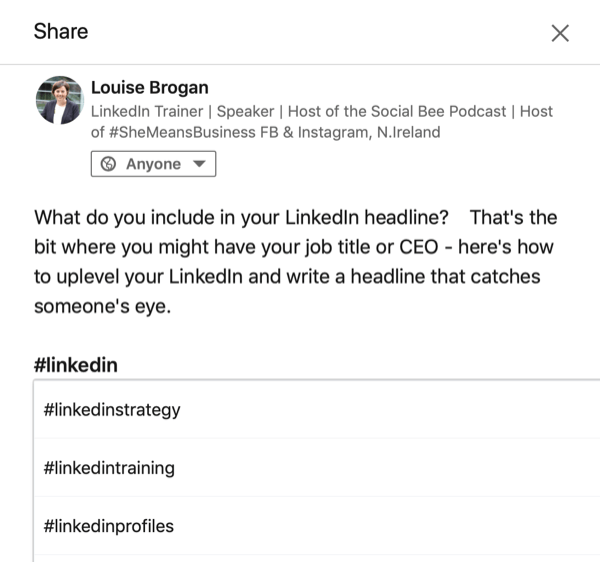
Svoj članek lahko delite tudi s Facebookom, Twitterjem in drugimi socialnimi platformami ter v svojem e-poštnem glasilu.
Zakaj bi morali dati svoj članek v povezavi z drugimi v nadaljnjo skupno rabo
Članki imajo veliko daljšo življenjsko dobo kot objave na LinkedInu. In medtem ko si lahko analitiko svojih objav ogledate le 60 dni, je analitika člankov na voljo 2 leti. (Opomba: Ko objava ali članek prejme več kot 10 ogledov, lahko dostopate do podatkov o njem.)
Članku lahko podarite novo življenje tako, da ga znova daste prek objave v LinkedInu, ki uporabnike usmerja k temu članku. Imam več člankov v LinkedInu, ki še vedno dobijo komentarje eno leto ali 18 mesecev po objavi. Članki z navodili (na primer »Kako napisati dober profil naslova za LinkedIn«) se najbolje obnesejo pri moji publiki.
Ko znova delite članek z virom novic, se osredotočite na eno glavno točko ali kot članka. Nato nekaj dni kasneje znova delite svoj članek z viri novic, vendar se tokrat osredotočite na drugo točko.
Če želite to ponazoriti, če je v vašem članku približno 10 razlogov, zakaj bi se nekdo moral udeležiti vašega dogodka v živo, navedite enega ali dva od teh razlogov, ko članek prvič delite z drugimi. Ko ga nekaj dni ali celo teden kasneje znova daste v skupno rabo, razpravljajte o nekaterih drugih razlogih.
Videli boste podcasterje ali blogerje, ki to taktiko učinkovito uporabljajo v Facebooku, Twitterju in Instagramu. Preprosto uporabite to isto metodo, da si zagotovite več ogledov in branja člankov v LinkedInu.
# 4: Analizirajte uspešnost svojih člankov v LinkedInu
Vaš članek v LinkedInu se prikaže, ko nekdo klikne članek in ga prebere. (Pogled objave pa se šteje, če se nekdo pomakne mimo objave v viru novic.)
Če si želite ogledati analitiko člankov, kliknite sliko profila in izberite Prikaži moj profil. Nato se pomaknite navzdol do Članki in Dejavnost.
Kliknite Ogled vseh člankov in izberite članek, za katerega si želite ogledati analitiko. (Upoštevajte, da si lahko tudi tukaj ogledate analitiko za svoje objave; preprosto izberite Objave na vrhu vira.)
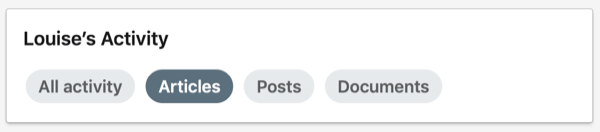
Kliknite spodnjo desno možnost v sivi barvi - "x ogledov vašega članka. "
V pojavnem oknu bo prikazana analitika za vaš članek. Ogledate si lahko število ogledov in tudi, ali je kdo dal vaš članek v nadaljnjo skupno rabo.
Našli boste tudi informacije o ljudeh, ki so si ogledali vaš članek, vključno z:
- Podjetje, v katerem delajo
- Njihov naziv delovnega mesta
- Njihova lokacija
- Kako je večina ljudi našla vaš članek (prek LinkedIna ali drugega spletnega mesta)
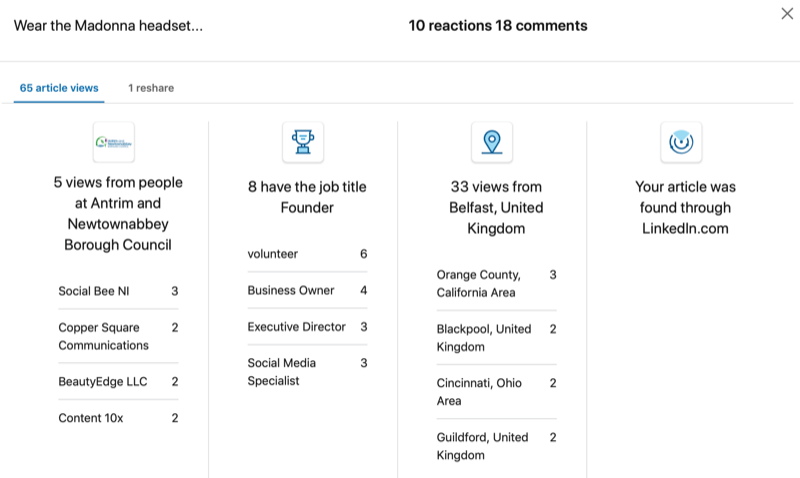
Kako lahko uporabite te podatke? Tu je nekaj primerov:
- Če ste objavili članek in si ga je ogledalo več ljudi iz enega podjetja, se obrnite na nekoga v tem podjetju.
- Če izvajate prireditve ali javno govorite in so vaši gledalci z določenega kraja, izberite to lokacijo za naslednjo delavnico.
- Če naslov delovnega mesta ni odmeven s ciljno skupino, ki jo želite doseči, boste morda morali spremeniti sporočila.
Upoštevajte, da ste edina oseba, ki ima dostop do teh podatkov. Nekdo drug, ki bere vaš članek, teh podatkov ne bo mogel videti.
Zaključek
LinkedIn nenehno povečuje svoj doseg. V zadnjih nekaj letih se pokrajina spreminja iz platforme, usmerjene v zaposlovanje, v platformo, bogato z vsebinami. Uporabniki LinkedIn-a delijo vsebino in posodobitve ter se pogovarjajo. Pisanje člankov LinkedIn je odličen način, da izstopite na platformi, pokažete svoje strokovno znanje in pridobite prepoznavnost pri ciljni skupini.
Kaj misliš? Boste poskusili pisati članke v LinkedInu? Katere teme bodo po vašem mnenju odmevale med vašo publiko na LinkedInu? Delite svoje misli v spodnjih komentarjih.
Več člankov o trženju LinkedIn:
- Ugotovite, kako uporabiti demografijo spletnih mest LinkedIn kot tržno orodje.
- Naučite se uporabljati štiri tržne funkcije LinkedIn za negovanje potencialnih strank.
- Odkrijte, kako ustvariti strategijo vsebine strani LinkedIn.



